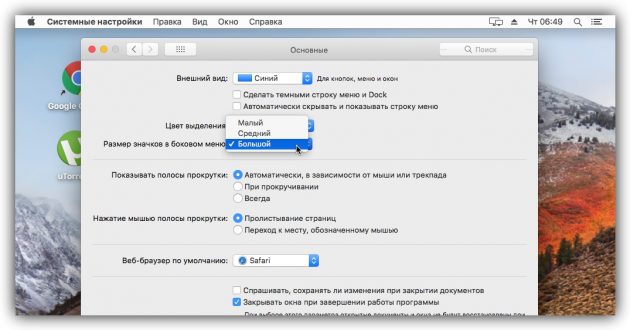- Як збільшити шрифт в Windows За допомогою утиліти (для будь-якої версії Windows, крім XP)
- За допомогою стандартних налаштувань
- У Windows 10
- У Windows 8
- У Windows 7
- У Windows Vista
- У Windows XP
- Як збільшити шрифт в macOS
Як збільшити шрифт в Windows За допомогою утиліти (для будь-якої версії Windows, крім XP)
Наша взаимовыгодная связь https://banwar.org/
За допомогою стандартних засобів Windows для настройки шрифтів не завжди можна домогтися бажаного результату. У той час як в більшості версій ОС можна змінювати тільки масштаб інтерфейсу в цілому, стороннє ПО дозволяє налаштовувати шрифт різних елементів системи окремо.
За допомогою утиліти System Font Size Changer ви можете збільшувати текст в заголовках вікон (title bar), головному меню програм (menu), вікнах повідомлень (message box), заголовках панелей (palette title), підписах під ярликами (icon) і в підказках ( tooltip). Для настройки кожного з цих елементів в програмі є відповідні повзунки.
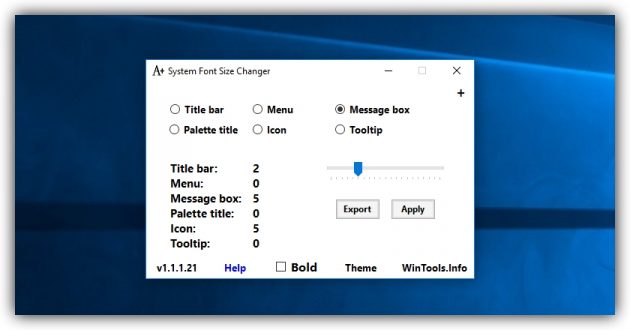
Кнопка Export служить для збереження налаштувань System Font Size Changer в окремому файлі. Якщо після збою або переустановлення системи текст повернеться до стандартного стану, ви зможете відновити задані розміри завдяки цьому файлу. Для цього достатньо відкрити його в «Провіднику» і погодитися зі зміною реєстру Windows.
System Font Size Changer →
За допомогою стандартних налаштувань
Якщо не хочете встановлювати сторонні програми, ви завжди можете обійтися стандартними настройками масштабування.
У Windows 10
Клацніть правою кнопкою миші на робочому столі і виберіть «Параметри екрану». У вікні розкрийте список «Зміна розміру тексту, додатків та інших елементів» і виберіть будь-який з доступних варіантів масштабу. Якщо жоден з них не підійде, натисніть «Налаштування роздільної масштабування», введіть у поле новий розмір (від 100 до 500%) і застосуйте зміни.
Масштаб деяких елементів оформлення зміниться тільки після перезавантаження системи.
У Windows 8
Клацніть правою кнопкою миші на робочому столі і виберіть «Дозвіл екрану». У наступному вікні натисніть «Зміна розміру тексту та інших елементів». Потім відрегулюйте загальний масштаб всіх елементів за допомогою повзунка (або пунктів вибору, якщо його немає) або налаштуйте тільки розмір тексту обраних елементів за допомогою списку. Коли закінчите, натисніть «Застосувати».
У Windows 7
Перейдіть в розділ «Пуск» → «Панель управління» → «Оформлення та персоналізація» → «Екран» і виберіть будь-який із запропонованих варіантів масштабування. Якщо жоден з них не підійде, на панелі зліва натисніть "Установити особливий розмір тексту», вкажіть потрібний коефіцієнт збільшення і натисніть ОК.
У Windows Vista
Клацніть правою кнопкою миші на робочому столі і виберіть пункт "Персоналізація". На лівій панелі вікна натисніть «Змінити розмір шрифту». Потім виберіть варіант збільшення і натисніть ОК. Якщо запропоновані варіанти вам не підходять, натисніть «Особливий масштаб» і задайте відповідне значення.
У Windows XP
Клацніть правою кнопкою миші на робочому столі і виберіть «Властивості» → «Оформлення». У списку «Розмір шрифту» вкажіть потрібний варіант збільшення і натисніть ОК.
Як збільшити шрифт в macOS
Ви можете збільшити всі елементи на екрані macOS, змінивши його дозвіл. Для цього відкрийте меню Apple, перейдіть в розділ «Системні налаштування» → «Монітори» і поставте прапорець поруч із пунктом "масштабувати». Потім виберіть нижчу роздільну здатність і підтвердіть зміни.

Якщо у вас Retina-дисплей, то замість дозволу в меню «Монітори» ви побачите варіанти масштабування тексту. У такому випадку виберіть вподобаний з них.
Ви також можете змінювати розмір тексту тільки для окремих елементів інтерфейсу. Щоб налаштувати шрифт для іконок на робочому столі, згорніть всі програми, клікніть «Вид» → «Показати параметри виду» і виберіть розмір в списку «Текст».
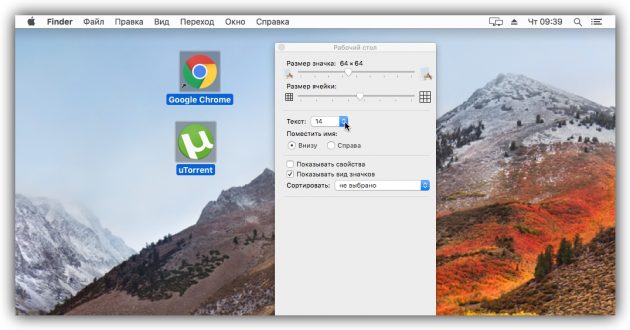
Щоб змінити розмір шрифту для значків в Finder, виконайте ті ж самі дії з відкритим вікном Finder на екрані.
Щоб змінити розмір тексту та інших елементів на бічних панелях, відкрийте меню Apple і перейдіть в розділ «Системні налаштування» → «Основні». Виберіть «Великий» в списку «Розмір значків в бічному меню».